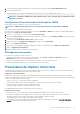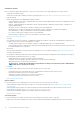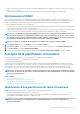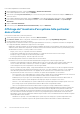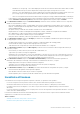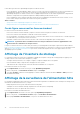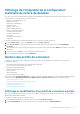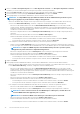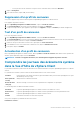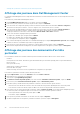Users Guide
Affichage de l'intégralité de la configuration
matérielle du centre de données
Vous devez effectuer un travail d'inventaire avant d'afficher l'intégralité de la configuration matérielle du centre de données. Une fois
l'inventaire réalisé, vous pouvez afficher les éléments suivants :
• Matériel : unités remplaçables sur site
• Matériel : processeurs
• Matériel : blocs d'alimentation
• Matériel : mémoire
• Matériel : cartes réseau
• Matériel : emplacements PCI
• Matériel : carte d'accès à distance
• Stockage : disques physiques
• Stockage : disques virtuels
• Micrologiciel
• Surveillance de l'alimentation
• La garantie
Pour afficher l'intégralité de la configuration matérielle du centre de données, procédez comme suit :
1. Depuis vSphere Client , sous l'en-tête Inventaire, sélectionnez Hôtes et clusters.
2. Dans Hôtes et clusters, sélectionnez un centre de données dans l'arborescence, puis sélectionnez l'onglet OpenManage
Integration.
3. Une vue générale de tous les hôtes du centre de données est affichée. Utilisez la liste déroulante Afficher pour afficher une catégorie
d'inventaire.
4. Utilisez la zone de texte Filtre pour entrer un filtre des données d'inventaire.
5. Pour actualiser l'inventaire affiché, cliquez sur Rafraîchir.
Gestion des profils de connexion
Les profils de connexion associent les informations d'identification d'accès et de déploiement à un ensemble de systèmes hôte et
contiennent en général :
• Nom de profil et description unique (pour aider à la gestion des profils)
• Une liste des hôtes associés au profil de connexion
• Informations d'identification iDRAC
• Informations d'identification de l'hôte
• Date de création
• Date de modification
• Dernière modification de l'utilisateur
Après avoir exécuté l'Assistant Configuration, vous gérez les profils d'informations d'identification à partir de l'OpenManage Integration
for VMware vCenter OpenManage Integration for VMware vCenter > Modèles et profils à l'aide des opérations suivantes :
• Création d'un profil de connexion
• Affichage et modification d'un profil de connexion existant
• Suppression d'un profil de connexion
• Test d'un profil de connexion
• Actualisation d'un profil de connexion
Affichage et modification d'un profil de connexion existant
Après avoir configuré un profil de connexion, vous pouvez modifier le nom du profil, la description, les hôtes associées, et les informations
d'identification d'agent OMSA et iDRAC.
Pour afficher ou modifier un profil de connexion existant :
1. Dans l’OpenManage Integration for VMware vCenter, sélectionnez Profils de connexion.
2. Sous Profils disponibles, sélectionnez le profil à afficher ou modifier, puis cliquez sur Afficher/Modifier.
Gestion matérielle de bout en bout
37